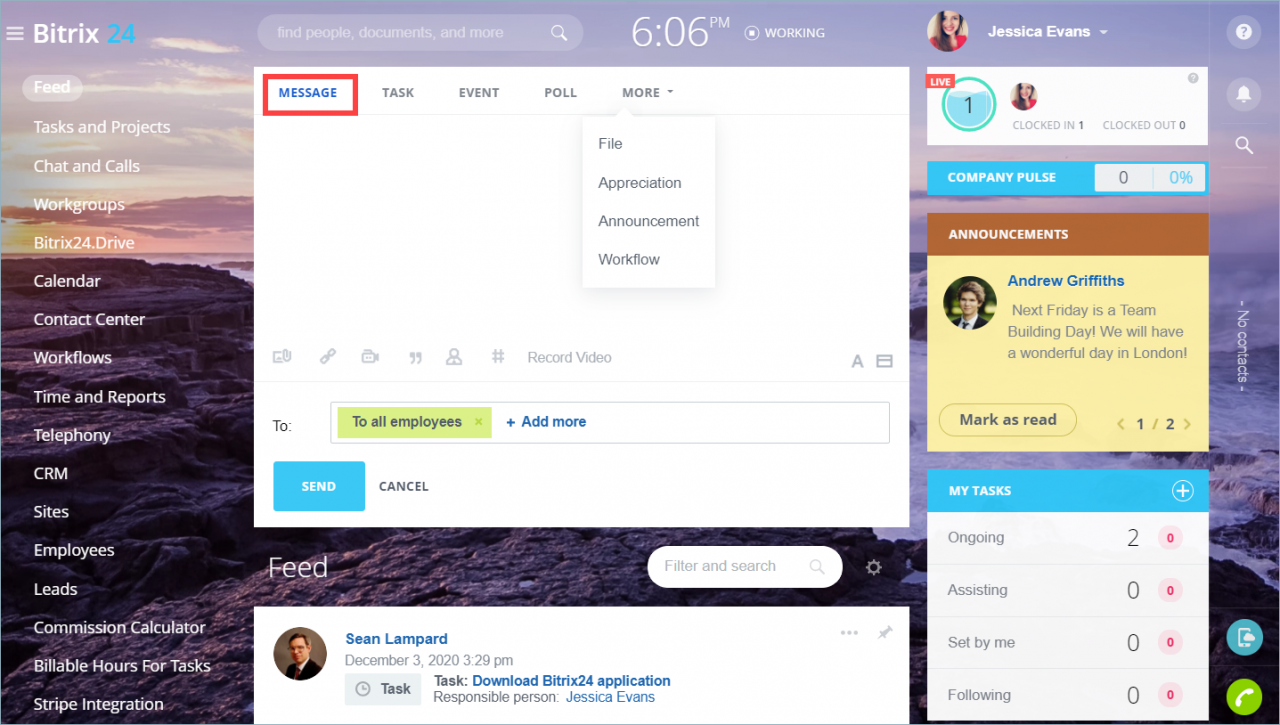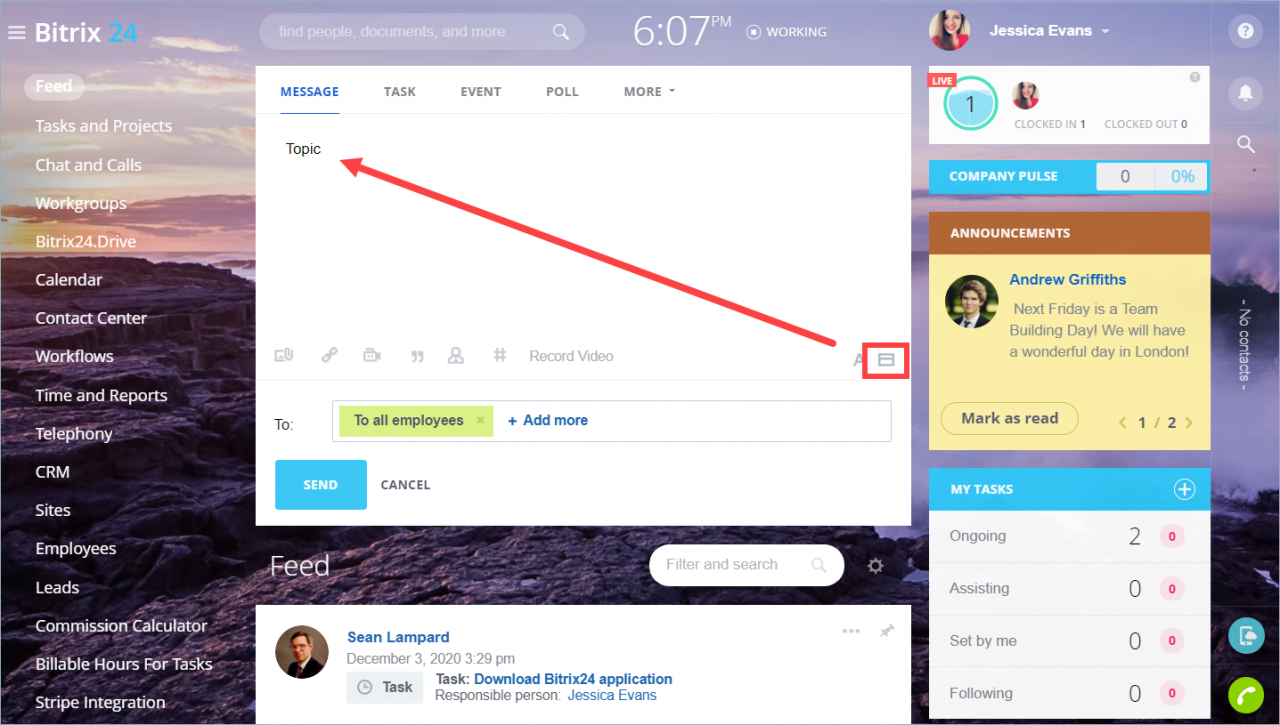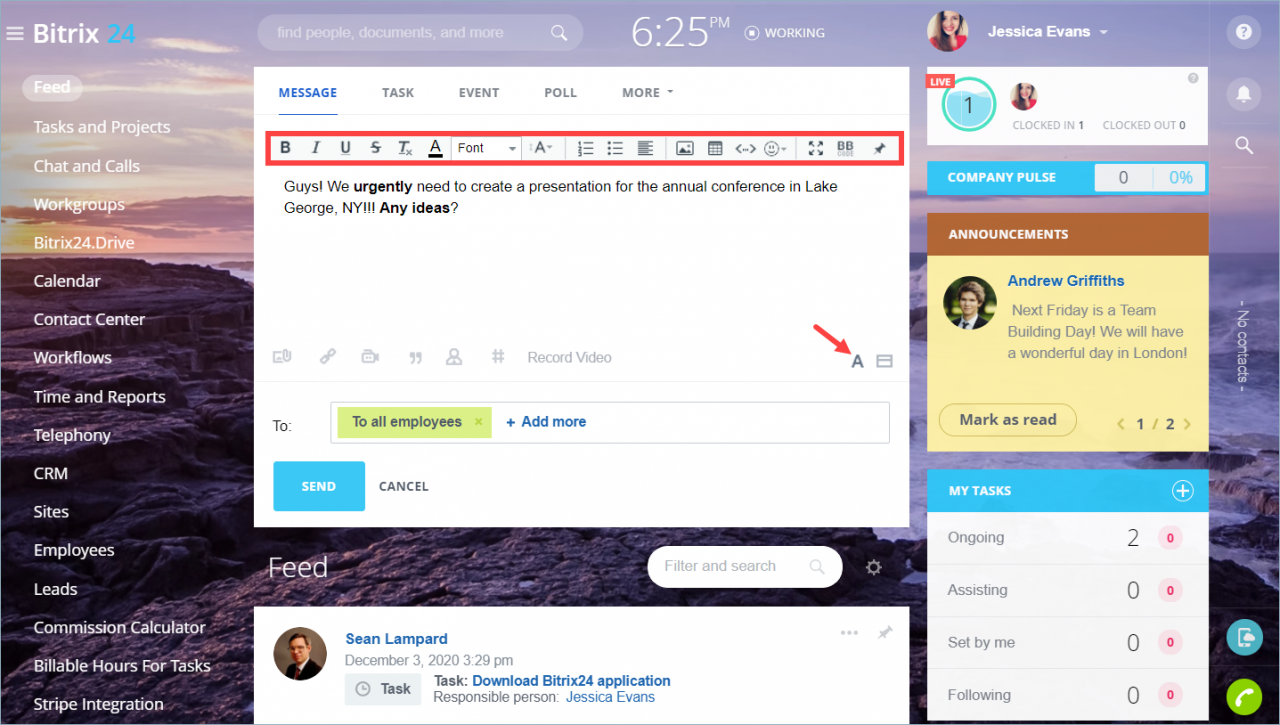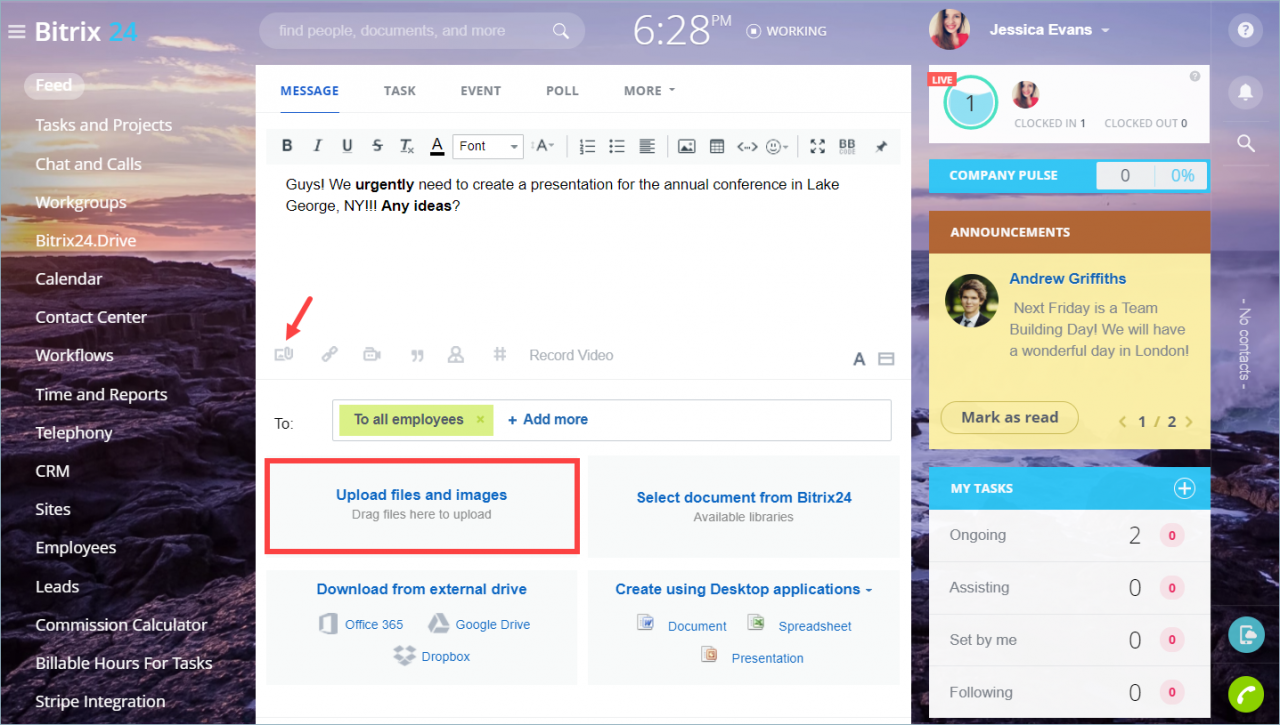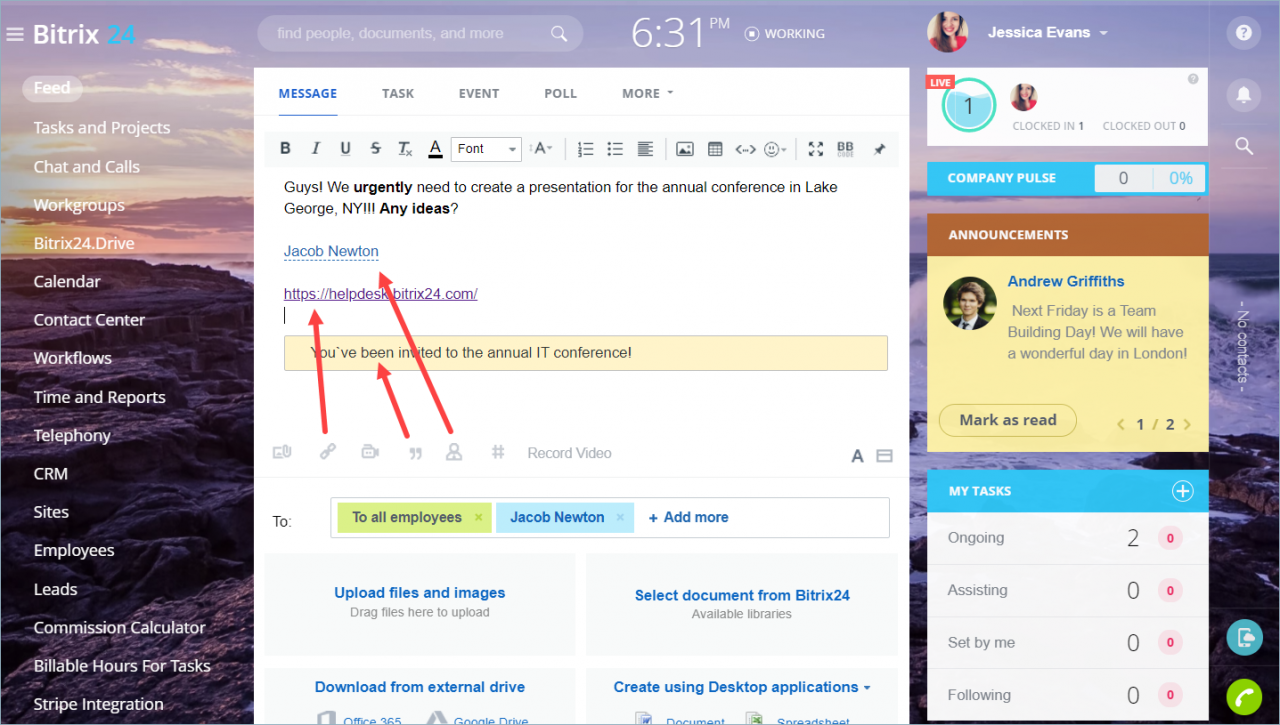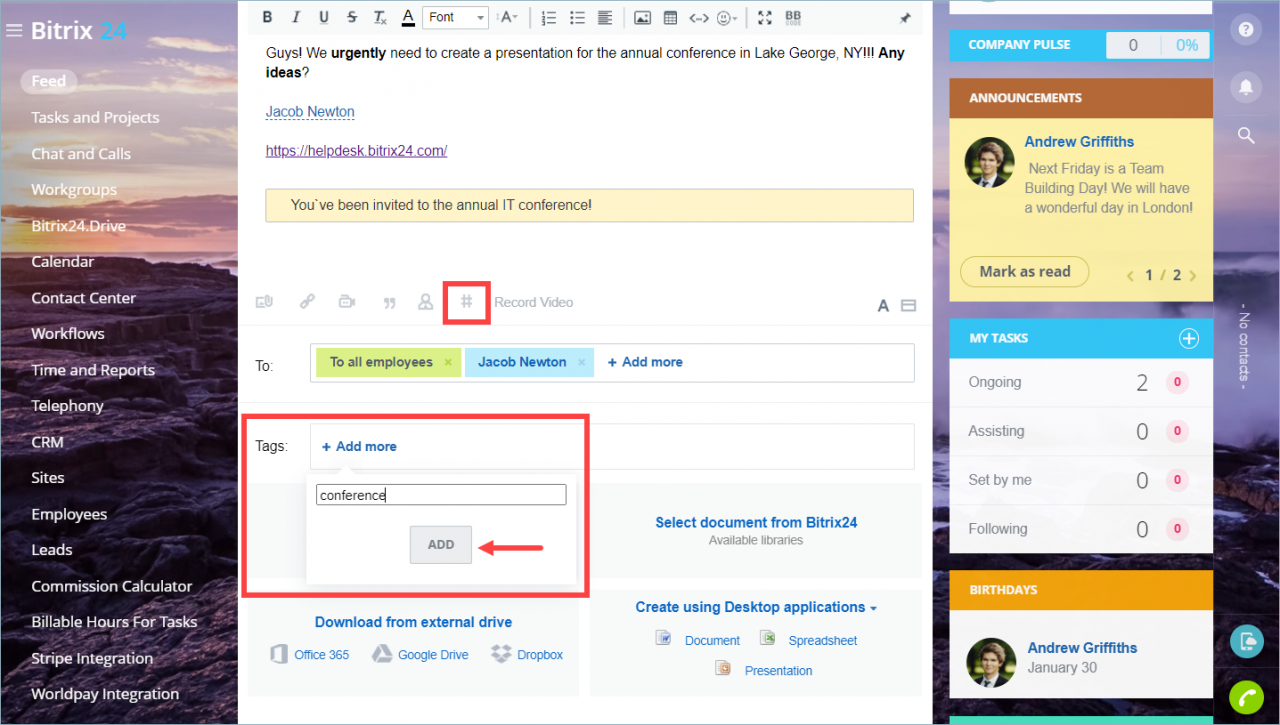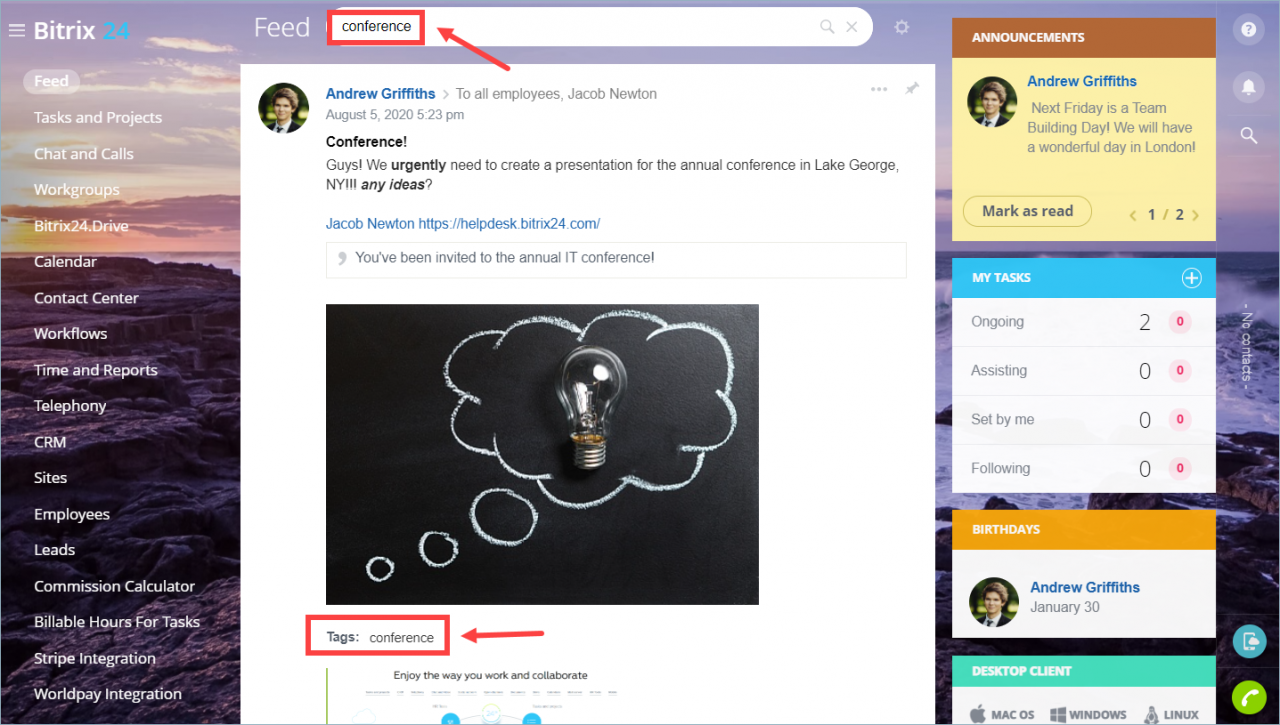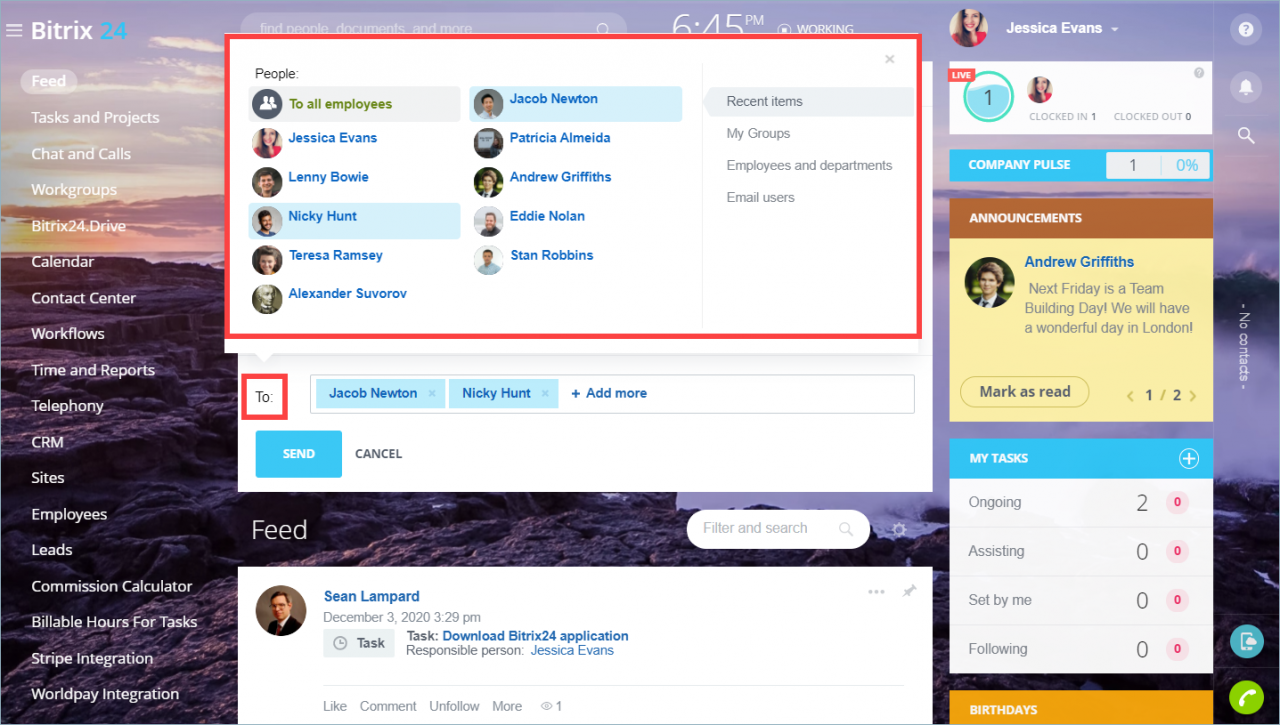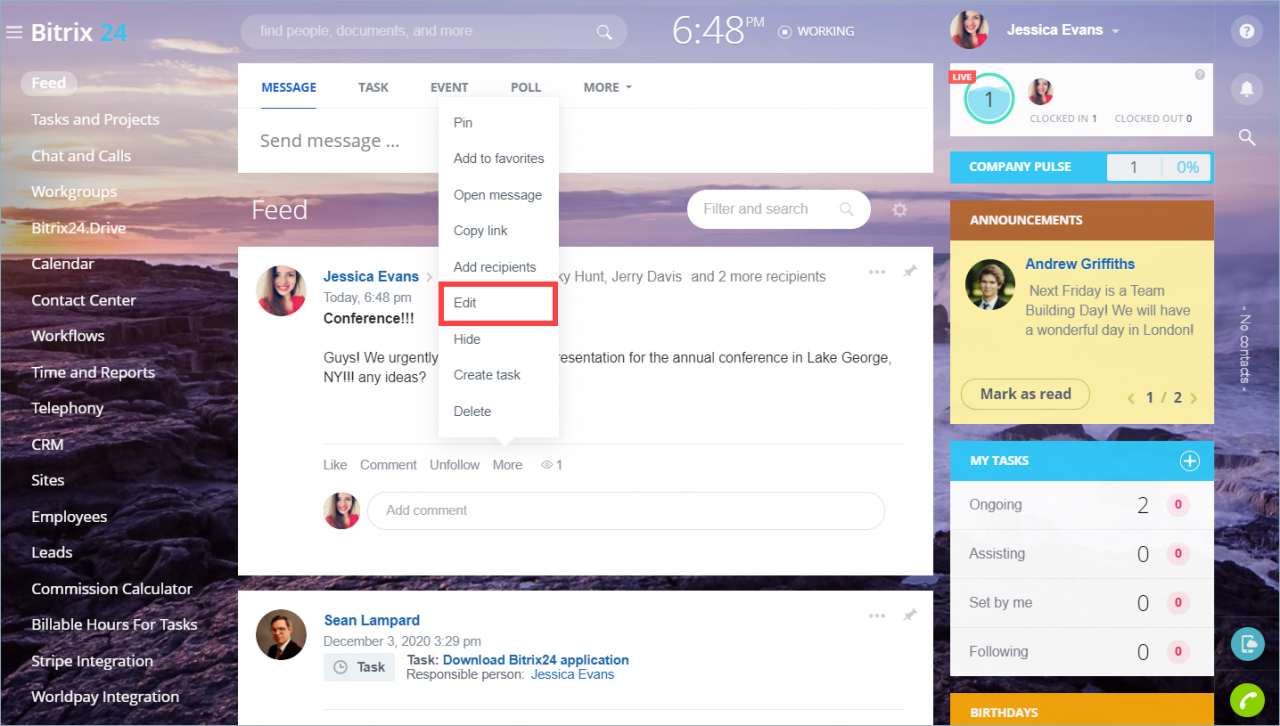Bảng tin là công cụ chính để hỗ trợ tương tác giữa các nhân viên trong Bitrix24. Các nhân viên có thể thêm tin nhắn vào Bảng tin, để lại bình luận cho những tin nhắn này, v.v.
Chọn loại hình tin nhắn
Đầu tiên, bạn cần phải chọn loại hình tin nhắn bạn muốn thêm vào Bảng tin. Chọn Message.
Chỉ định chủ đề và nội dung của tin nhắn
Chủ đề của tin nhắn là trường không bắt buộc, tuy nhiên các đồng nghiệp của bạn có nhiều khả năng chú ý đến tin nhắn hơn nếu nó đi kèm với chủ đề. Nếu bạn muốn chỉ định chủ đề của tin nhắn, nhấp vào nút Topic ở góc dưới cùng bên phải và gõ chủ đề của tin nhắn vào trường tương ứng.
Bạn có thể sử dụng trình Chỉnh sửa trực quan (Visual editor) để tùy chỉnh định dạng tin nhắn.
Bạn có thể đính kèm các tệp và hình ảnh vào tin nhắn của bạn bằng việc nhấp chuột vào nút Upload files. Bạn có nhiều tùy chọn để chọn: tải lên tệp/hình ảnh từ máy tính, chọn tài liệu từ Bitrix24 Drive hoặc ổ đĩa ngoài, hoặc tạo một tài liệu mới:
Ngoài ra, bạn có thể thêm đường dẫn, trích dẫn văn bản hoặc đề cập đến một người dùng.
Gắn thẻ
Để gắn thẻ vào tin nhắn của bạn, nhấp chuột vào nút # > chọn Add more > chỉ định thẻ bạn muốn thêm > nhấp vào Add.
Việc gắn thẻ là cực kỳ cần thiết nếu có quá nhiều tin nhắn trên Bảng tin và bạn cần tìm nhanh một tin nhắn cụ thể nào đó.
Lựa chọn người nhận
Tin nhắn có thể được gửi đến toán bộ nhân viên cùng một lúc, đến (các) nhóm làm việc, (các) phòng ban, đến (các) nhân viên được chọn, hay thậm chí là đến các người dùng bên ngoài. Người nhận tin nhắn sẽ thấy bài đăng của bạn trên Bảng tin của họ. Để thêm một người nhận mới, nhấp chuột vào nút Add more và chọn 1 người dùng/phòng, ban.
Chỉnh sửa tin nhắn đã gửi
Bạn có thể chỉnh sửa của bạn bằng cách nhấp vào More > Edit.